Come installare o eseguire l'aggiornamento a Windows 10 su un Mac Con Boot Camp

Apple ora supporta Windows 10 in Boot Camp. Se hai installato Windows 7 o 8.1 su un Mac, puoi usufruire dell'offerta di aggiornamento gratuito e ottenere Windows 10. Assicurati di aver prima aggiornato il software Apple.
Se desideri eseguire un'installazione pulita di Windows 10, è possibile farlo in futuro dopo aver sfruttato l'aggiornamento gratuito una volta. In futuro sarai in grado di installare Windows 10 su quello stesso Mac. Oppure puoi installarlo con un nuovo codice prodotto di Windows 10.
Cosa ti servirà
Prima di iniziare, ecco cosa ti servirà:
- Un Mac supportato : In generale, Avrai bisogno di un Mac realizzato a metà 2012 o successivo per eseguire Windows 10 Apple fornisce un elenco di Mac ufficialmente supportati.
- Windows 7 Service Pack 1 o Windows 8.1, se stai aggiornando : Se hai il Mac versione originale di Windows 7 o Windows 8 installata, è possibile effettuare l'aggiornamento a Windows 7 Service Pack 1 o Windows 8.1 gratuitamente da Windows. Avrai quindi diritto all'aggiornamento gratuito.
- Un'edizione a 64 bit di Windows : Boot Camp supporta solo le versioni a 64 bit di Windows 10. Se installi Windows 10 da zero, è necessario l'edizione a 64 bit di Windows 10. Se si sta aggiornando un sistema Windows esistente, sarà necessario eseguire l'aggiornamento dall'edizione a 64 bit di Windows 7 o 8.1. Se hai una versione a 32 bit di Windows 7 o 8.1 installata, dovrai prima installare la versione a 32 bit per usufruire dell'aggiornamento gratuito.
- Un codice prodotto Mac o Windows 10 autorizzato, se sei tu? re clean-installation : se stai installando Windows 10 per la prima volta, avrai bisogno di un codice prodotto di Windows 10. se stai installando Windows 10 su un Mac che ha già usufruito dell'offerta di aggiornamento di Windows 10, puoi semplicemente installare Windows 10 e si attiverà con Microsoft.
Prepara il software Mac
Apple ti consiglia di aggiornamenti software più recenti prima di fare questo. Per fare ciò, avvia il tuo Mac nel sistema OS X, accedi e apri l'app App Store. Seleziona la scheda Aggiornamenti e assicurati di avere l'ultima versione di Mac OS X e il firmware del tuo Mac. Installa tutti gli aggiornamenti disponibili.
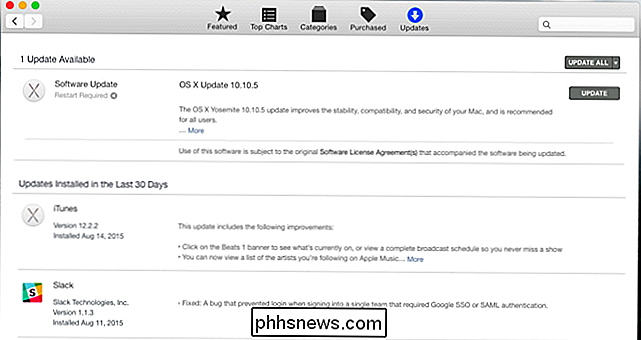
Successivamente, avvia Windows e apri l'applicazione Apple Software Update. Installa tutti gli aggiornamenti disponibili anche da qui.
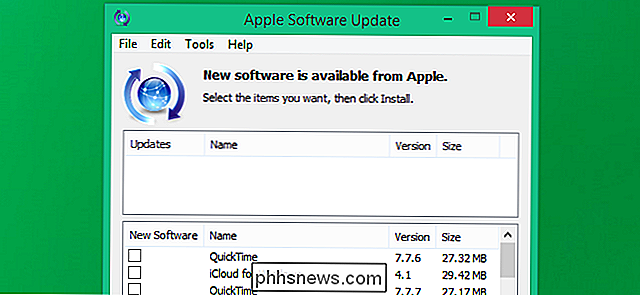
Aggiornamento a Windows 10 in Boot Camp
CORRELATO: Come eseguire l'aggiornamento da Windows 7 o 8 a Windows 10 (Right Now)
Scarica il supporto di Windows 10 strumento di creazione di Microsoft e avviarlo. Selezionare "Aggiorna questo PC" per aggiornare l'attuale installazione di Windows a Windows 10. Effettuare normalmente il processo, come se si stesse eseguendo l'aggiornamento a Windows 10 su un PC tipico.
Il processo di aggiornamento registra l'hardware del Mac con Microsoft. Microsoft registrerà l'hardware del tuo Mac e gli garantirà una licenza gratuita. Sarai in grado di pulire-installare Windows 10 su quel Mac specifico in futuro. È necessario eseguire un'installazione di aggiornamento per ottenere la licenza gratuita per Windows 10 prima di poter eseguire un'installazione pulita.
Se il Mac si riavvia su Mac OS X, riavviarlo, tenere premuto il tasto Opzione mentre viene avviato per avviare Startup Manager e selezionare l'opzione Windows.
Dopo l'aggiornamento a Windows 10, aprire nuovamente l'applicazione Apple Software Update e installare eventuali altri aggiornamenti disponibili.
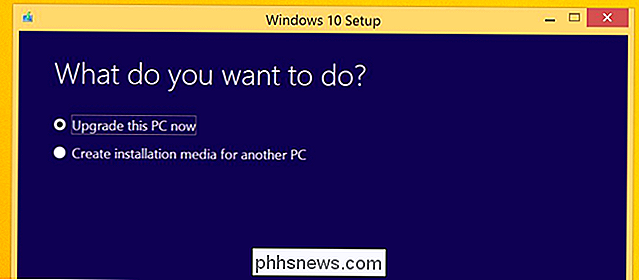
Installa Windows 10 in Boot Camp
Se hai già effettuato l'upgrade a Windows 10 una volta, l'hardware del tuo Mac è stato registrato con Microsoft ed è possibile eseguire un'installazione pulita di Windows 10 su quella specifica hardware. Non avrai un codice prodotto, ma si attiverà automaticamente da solo. Basta seguire normalmente il processo di installazione di Windows 10 e saltare l'immissione di un codice prodotto. Dopo che è stato completamente installato, Windows 10 si attiverà online con Microsoft.
Se hai solo una licenza per Windows 7, 8 o 8.1 e non hai ancora eseguito un aggiornamento a Windows 10 su quel particolare Mac, avrai bisogno per installare Windows 7, 8 o 8.1 e l'aggiornamento a Windows 10 da lì. In futuro, ti sarà consentito di installare Windows 10 su quel Mac.
Se hai acquistato una nuova copia di Windows 10 da utilizzare sul tuo Mac, avrai un codice prodotto che puoi inserire durante l'installazione di Windows 10.
L'installazione di Windows 10 in questo modo equivale all'installazione di qualsiasi altra versione di Windows 10. Windows su un Mac. Utilizzare la procedura guidata Boot Camp per creare il supporto di installazione di Windows 10, partizionare il disco rigido e avviare l'installazione di Windows.
È possibile scaricare un file ISO di Windows 10 direttamente da Microsoft per la procedura guidata Boot Camp. Avrai bisogno di un legittimo codice prodotto di Windows 10 o di un Mac che hai precedentemente aggiornato a Windows 10 sfruttando l'offerta di upgrade gratuita per farlo.
Puoi anche installare Windows 10 in un programma di macchina virtuale come Parallels Desktop, VMware Fusion o VirtualBox. Se si dispone già di una copia legittima di Windows 7 o 8.1 in esecuzione su una macchina virtuale, scaricare lo strumento di creazione multimediale all'interno della macchina virtuale per eseguire l'aggiornamento a Windows 10 gratuitamente. Se hai una nuova licenza per Windows 10, puoi installare Windows 10 come qualsiasi altra versione di Windows nella macchina virtuale.
Image Credit: DobaKung su Flickr

Come rimuovere rapidamente testo nascosto da un documento in Word
Word consente di nascondere il contenuto del documento dalla visualizzazione o dalla stampa. Tuttavia, se hai intenzione di distribuire il documento, qualsiasi testo nascosto può essere facilmente visualizzato e visualizzato dalle persone che avranno accesso al tuo documento. Sfortunatamente, non puoi "bloccare" il testo nascosto in Word in modo che non può essere visualizzato da altri che accedono al tuo documento.

Come limitare il controllo ortografico al dizionario principale Solo in Word
Word consente di aggiungere dizionari personalizzati da utilizzare durante il controllo ortografico. Quando esegui il controllo ortografico o quando Word esegue automaticamente il controllo ortografico durante la digitazione, le parole nel documento vengono confrontate con il dizionario principale e con qualsiasi dizionario personalizzato che potresti aver aggiunto.



 Perché ">
Perché ">